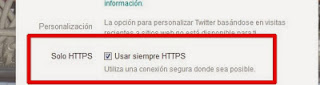SEGURIDAD EN FACEBOOCK: Protege tus datos personales.
Arma de doble filo: para
nadie es un secreto que la red social facebook es una de las herramientas más
usadas para accesar con facilidad a los datos de otra persona. Este tutorial se
ha hecho con la finalidad de enseñar, de manera explícita, como tener sus datos
en esta red social "a salvo".
PARTE I: Privacidad del perfil.
Consejo primordial:
Acepta sólo solicitudes de
gente que conoces o sabes que son personas reales: Existe una cantidad muy
grande de personas con perfiles falsos con diversas motivaciones. Para proteger
tu privacidad y la de tu familia, ten cautela al aceptar invitaciones de
personas que no conoces o que sospechas no son reales.
Recuerda que eres el
propietario de todo el contenido y la información que publicas en Facebook. Tu
puedes controlar cómo y con quién compartes tu contenido a través de la
configuración de privacidad y aplicaciones, con el fin de que puedas disfrutar
de esta red social resguardando tus datos e información.Personaliza la
privacidad de tu perfil: debes verificar y/o editar las personas con quien
compartes tu información personal. Para esto:
a) Ve a tu perfil
b) Acerca de
c)"Formación y empleo"
d) Lo mismo haremos con las dos opciones que vienen
luego (Universidad y escuela)
e) Hacer lo mismo en "Relaciones y familia", "Residencia" e "Información básica" Y presionan guardar.
f) Luego veremos "información básica"
f.1) Es preferible que los correos se tengan ocultos
en la opción de "solo yo" en tal caso de ser necesario que otros
puedan ver tu correo marcar la opción "amigos"
f.2) No se recomienda poner en numero telefónico en el
facebook, pero si por seguridad necesitas ponerlo, sin duda, ocúltalo ( Solo
yo)
f.3) Recomendamos no poner dirección, ni ciudad, etc...
Y si colocas sitio web procura que ese website no tengan datos personales que
puedan extraer.
g) Revisa la lista de amigos y marca la opción para
que solo puedan verla sus amigos, ya que a través de otras personas que conocen
y tienen agregada como amigos - si ellos no tienen su facebook protegido- se
pueden conseguir datos tuyos. (bien sea por etiquetas, comentarios de fotos, etc.)
h) Facebook te da la opción de "editar las
secciones" que aparecen en tu perfil. (Entiéndase como secciones las
páginas de música, películas, etc) con estas puedes hacer lo mismo, marcar la opción
de "amigos" para que solo lo vean tus contactos.
Otros consejos: Define
privacidad a tus fotografías y álbumes de fotos. Esto te garantiza que puedes
compartir tus álbumes de fotos con los grupos adecuados, por ejemplo fotos de
trabajo con compañeros de trabajo. Además de que evitas que gente fuera de tus
amistades puedan verlos.
PARTE II: Configuraciones de la privacidad de la biografía
En esta segunda parte
Veremos como funciona las opciones de "Configuración y herramientas de
privacidad"
1) Para ello debemos hacer click en el candado que esta al
lado del boton de inicio y nos aparecerán los accesos directos a la privacidad.
2) Damos click al botón "ver mas"
Y luego nos aparecerán todas las configuraciones y procederemos
a editarlas en la siguiente forma:
a) Primero editaremos
la sección de "Privacidad": En esta opción se puede definir
básicamente dos cosas: quién puede ver tus cosas y quién puede buscarte.
a.1) En la opción 1: defines la privacidad que tendrán
por defecto tus publicaciones nuevas (puedes cambiar de opciones al momento de
hacer una publicación). Puedes elegir de entre: Público, amigos, amigos excepto
conocidos, solo yo, una configuración personalizada o alguna de tus listas de
amigos.
a.2) La sección 2: te lleva
a la herramienta de registro de actividad.
a.3) En esta sección 3
puedes hacer que el contenido que has compartido en tu biografía con amigos de
amigos o como "Público" ahora será compartido únicamente con tus
amigos (las personas etiquetadas y sus amigos también podrían ver estas publicaciones).
Debes tener en cuenta que este cambio se aplica de forma general y que no se
puede deshacer fácilmente, ya que para hacer cambios tendrías que modificar la
audiencia de cada publicación una por una.
a.4) En la sección 4:
defines quiénes pueden buscarte en Facebook usando tu dirección de correo
electrónico o el número de teléfono que tengas registrado (si lo tienes).
Puedes elegir entre: Todos, amigos de amigos, y amigos.
a.5) En la opción 5: defines
si deseas que otros motores de búsqueda muestren el enlace a tu biografía.
b) Cómo administrar tu
privacidad de Facebook: En esta sección puedes controlar qué sucede cuando tus
amigos u otros usuarios te etiquetan, agregan una etiqueta a tu contenido o
publican en tu biografía.
b.1) Puedes definir quién puede publicar en tu
biografía. Sólo tienes dos opciones: Amigos y nadie.
b.2) Con esta opción puedes
decidir si quieres aprobar manualmente las publicaciones en las que se te
etiquete antes de que aparezcan en tu biografía. Cuando tengas una publicación
por revisar, deberás de hacer clic en la opción de revisión de la biografía,
que aparecerá al lado izquierdo de la herramienta de registro de actividad.
Nota que con esto sólo puedes controlar lo que se puede ver en tu biografía y
que las publicaciones en las que se te haya etiquetado podrán aparecer en las
búsquedas o en la sección de noticias.
b.3) Esta opción te lleva a
la función de ver como de Facebook.
b.4) En esta sección defines
quién puede ver las publicaciones donde te han etiquetado en tu biografía.
Puedes elegir de entre: Público, amigos, amigos excepto conocidos, solo yo, una
configuración personalizada o alguna de tus listas de amigos.
b.5) En esta sección puedes
definir quiénes pueden ver lo que otros publican en tu biografía. Puedes elegir
de entre: Público, amigos, amigos excepto conocidos, solo yo, una configuración
personalizada o alguna de tus listas de amigos.
b.6) En esta sección puedes
activar la función de revisión de etiquetas que agregan tus amigos a tu
contenido antes de que aparezcan en Facebook. Estando activa esta opción,
cuando un usuario que no sea amigo tuyo agregue una etiqueta a una de tus
publicaciones, se te pedirá que la revises.
b.7) En esta sección puedes
definir quiénes pueden ver una publicación donde se te etiquete, además de
quienes ya estén incluidos. Puedes elegir entre: amigos, solo yo, o
personalizado.
b.8) Esta opción aún no está
disponible.
c) Administrar bloqueos
c.1) En esta sección puedes sacar a algunos de tus
contactos de la lista de acceso restringido haciendo clic en el enlace
"Editar lista".
c.2) En esta sección puedes
bloquear o desbloquear usuarios de Facebook. Un usuario bloqueado no puede
contactar contigo mediante Facebook.
c.3) En esta sección puedes
bloquear a personas que te envían constantemente invitaciones a aplicaciones -y
juegos- de Facebook. Las invitaciones para aplicaciones y juegos que vengan de
personas en esta lista serán ignoradas automáticamente.
c.4) En esta sección puedes
bloquear a personas que te envían constantemente invitaciones a eventos. Las
invitaciones para eventos que vengan de personas en esta lista serán ignoradas
automáticamente.
c.5) En esta sección puedes
bloquear aplicaciones, de tal forma que cualquier invitación o notificación que
te llegue proveniente de las aplicaciones en esta lista, serán ignoradas
automáticamente.
Otros consejos: en la
sección de seguidores, decides si permites o no tener personas que sigan tus
publicaciones. Estos seguidores, solo verán tus publicaciones abiertas para
todos y no se convertirán en tus amigos. Tú eliges el contenido que quieres
hacer público y puedes compartir tus actualizaciones personales solo con tus
amigos.
POR ÚLTIMO:
Para asegurarnos que ningún
desconocido pueda ver nuestra información personal está la función "ver
como" de Facebook, ésta te permite ver una simulación de cómo se ve tu
biografía para una persona dada o de un desconocido. Con esta función puedes
asegurarte de que diferentes personas ven en tu biografía precisamente lo que
quieres permitir que vean. Para verlo, deben meterse en su perfil y buscar el
boton de engrane que encuentra al lado de "registro de actividad"
> Click en el botón de engrane > Ver como:
"La única seguridad real que un hombre puede
tener en este mundo es su reserva de conocimientos, experiencia y capacidad."
- Henry Ford.
"Con el Conocimiento te
llega automáticamente la responsabilidad de difundirlo"
#OperaciónSAFE by @iScibelli